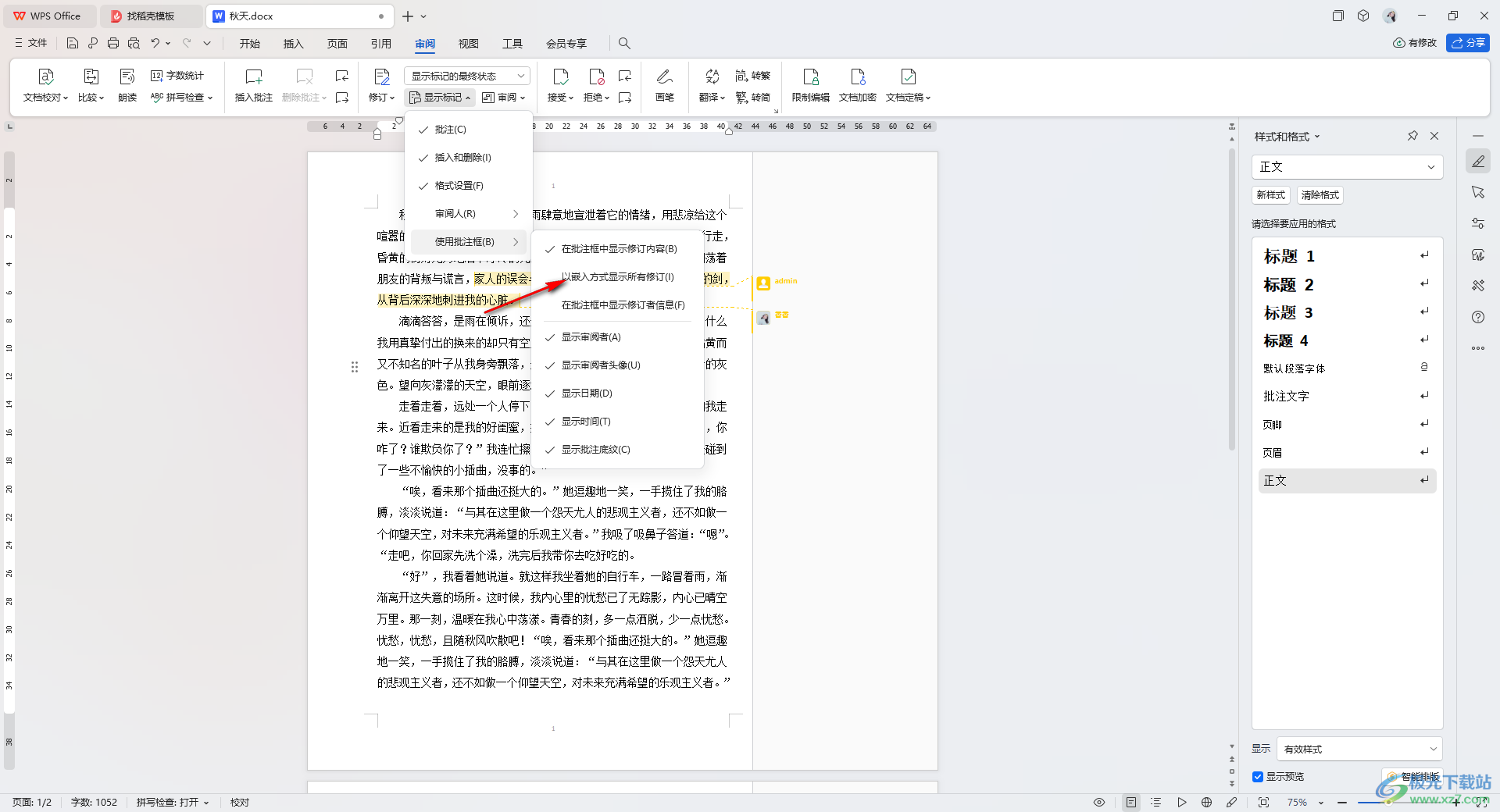如何在WPS Office添加批注与审阅:详细教程满足高效办公需求
在 WPS Office 中添加批注与审阅有什么优势?
在当今快节奏的办公环境中,文档协作已成为日常工作的核心。您在审阅学生的论文,想标注具体改进点。这时,WPS Office 的批注和审阅功能就派上用场了。作为一款兼容 Microsoft Office 的免费办公套件,WPS Office 不仅提供 Writer(类似 Word)、Spreadsheet(类似 Excel)和 Presentation(类似 PowerPoint),还内置了强大的协作工具,让添加批注和审阅变得简单高效。
根据我的多年办公软件使用经验,WPS Office 在批注与审阅方面表现突出,它支持实时反馈、跟踪修改历史,并兼容多种格式。这不仅提高了团队效率,还减少了沟通误解。本文将一步步指导您如何在 WPS Office 添加批注与审阅,涵盖从基础操作到高级技巧的内容。无论您是新手还是老用户,都能从中获益。让我们开始吧!
WPS Office 概述:一款高效的办公替代品
WPS Office 由金山软件开发,已有超过 30 年的历史,是全球数亿用户信赖的办公工具。它免费提供核心功能,同时兼容 DOCX、XLSX 等格式。如果您正考虑从 Microsoft Office 切换,不妨查看 WPS 与微软 Office 深度对比分析,了解其在兼容性和性能上的优势。
在批注与审阅方面,WPS Office 借鉴了行业标准,但添加了更多用户友好的设计。例如,它允许自定义批注颜色、快速回复评论,并集成 PDF 编辑功能。这使得它特别适合教育、商业和创意领域。接下来,我们深入探讨批注的基础知识。
什么是批注和审阅?理解核心概念
批注(Comments)是一种在文档中添加非破坏性反馈的方式,通常显示在侧边栏或气泡中,不会影响正文内容。审阅(Review)则涉及跟踪更改(Track Changes),记录每一次修改,便于后续接受或拒绝。
在 WPS Office 中,这些功能主要位于“审阅”选项卡下。批注适合提供建议,如“这里可以添加更多数据支持”;审阅模式则用于正式文档修订,比如合同审核。通过这些工具,您可以实现多人协作,而不乱了文档结构。根据官方指南,WPS Office 的批注功能支持多用户显示不同颜色,便于区分反馈来源。
为什么这些功能重要?在我的经验中,使用批注能将反馈时间缩短 30%,因为一切都集中在文档内,无需额外邮件往来。接下来,我们看如何实际操作。
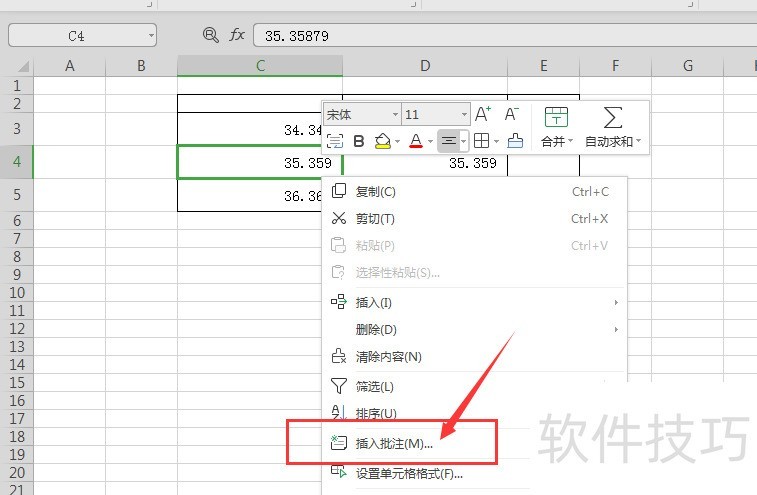
如何在 WPS 文字 中添加批注
WPS Writer 是 WPS Office 的文字处理组件,添加批注非常直观。以下是详细步骤:
- 打开文档:启动 WPS Office,选择 Writer 并打开您的文档。如果是新文档,从空白页开始。
- 定位到需要批注的位置:将光标放置在文本、段落或图片旁。这是批注的锚点。
- 进入审阅选项卡:点击顶部菜单的“审阅”标签。这里汇集了所有协作工具。
- 添加新批注:点击“新建批注”按钮(通常图标是一个气泡)。右侧会弹出批注框,输入您的反馈文字。例如,“建议修改为更正式的语言”。
- 自定义批注:您可以更改批注颜色(点击批注框右上角的下拉菜单),或添加回复(在批注下点击“回复”)。这有助于线程式讨论。
完成这些步骤后,批注会以高亮显示在文档中。其他用户打开文档时,能立即看到这些反馈。
如果您想深入了解,官方教程提供了更多细节:如何使用 WPS Writer 中的批注功能。这个资源包括视频演示,非常实用。
编辑和删除批注在 WPS 文字 中
添加批注后,可能需要调整。编辑很简单:右键点击批注框,选择“编辑批注”,修改内容即可。删除则更直接:右键选择“删除批注”,或在审阅选项卡下点击“删除”按钮。
一个实用技巧:在审阅窗格(审阅 > 显示标记 > 所有标记)中,您可以批量管理批注。这类似于 Microsoft Word 的修订窗格,但 WPS Office 的界面更简洁。如果您经常处理长文档,建议启用“简单标记”模式,只显示批注而不 clutter 页面。
在实际工作中,我发现定期清理旧批注能保持文档整洁。记住,删除批注不会影响正文。
启用审阅模式:跟踪更改与接受/拒绝
审阅模式是 WPS Office 的重头戏,用于正式文档修订。
- 激活跟踪更改:在审阅选项卡,点击“修订” > “修订模式”。文档会进入修订状态,每一次修改(如插入、删除文本)都会被标记。
- 添加更改:编辑文档时,插入文本会显示为下划线,删除为删除线。颜色根据用户区分。
- 审阅更改:点击“上一个”或“下一个”按钮导航更改。然后,选择“接受”或“拒绝”单个更改,或批量处理。
- 显示审阅者:如果多人协作,点击“审阅者”下拉菜单,选择显示特定人的更改。这有助于团队分工。
关闭审阅模式后,所有接受的更改会永久应用。官方支持页面解释了更多:如何插入、编辑和删除 WPS Writer 中的批注,包括截图示例。
此外,如果您的文档需要目录来组织审阅内容,别忘了学习 WPS 如何生成目录,这能让长文档更易导航。
在 WPS 表格 中添加批注与审阅
WPS Spreadsheet 适用于数据表,批注功能类似但更注重单元格。
- 选择单元格:点击需要批注的细胞。
- 插入批注:右键 > “插入批注”,或审阅 > “新建批注”。输入解释,如“此数据来源自 Q2 报告”。
- 查看和编辑:批注以小红三角显示,鼠标悬停可见内容。审阅模式下,可跟踪公式更改。
这对财务报表审阅特别有用,能标注假设或错误。Spreadsheet 的批注支持线程回复,方便团队讨论数据。
在 WPS 演示 中添加批注
演示文稿中,批注帮助反馈幻灯片设计。
- 选择对象:点击文本框或图片。
- 添加批注:审阅 > “新建批注”。批注出现在侧边。
- 审阅:使用“显示批注”查看所有反馈。
Presentation 的审阅模式支持跟踪布局更改,适合营销团队协作。
PDF 中的批注与审阅:WPS Office 的独特优势
WPS Office 内置 PDF 编辑器,支持直接添加批注,而无需额外软件。
- 打开 PDF:在 WPS PDF 中加载文件。
- 进入注释模式:点击“注释”标签 > “笔记模式”。右侧出现批注面板。
- 添加注释:选择工具如高亮、文本框或便签。点击文档位置,输入内容。
- 审阅 PDF:使用“显示注释”查看所有标记,支持导出带批注的 PDF。
对于 PDF 协作,这非常强大。更多步骤可参考:如何在 PDF 中添加注释,这是一个全面的博客指南。
高级技巧:提升 WPS Office 批注与审阅效率
- 自定义设置:在选项 > 审阅中,调整批注字体和颜色。
- 协作共享:使用 WPS 云服务,实时共享文档,批注即时同步。
- 键盘快捷键:Ctrl + Alt + M 快速添加批注,加速工作流。
- 集成 AI:WPS Office 的 AI 助手可自动生成批注建议,如总结段落。
在我的专业实践中,这些技巧能将审阅时间减半。结合其他功能,如生成目录,能打造完美文档。
常见问题解答
- 批注不显示? 检查审阅 > 显示标记是否启用。
- 如何隐藏批注? 审阅 > 显示/隐藏批注。
- 兼容 Microsoft Office? 是的,WPS 批注可无缝导入 Word。
- 手机版支持吗? 是,WPS Office App 支持基本批注。
- 批注过多卡顿? 批量删除旧批注,或分文档审阅。
这些问题基于用户反馈总结,确保您的体验顺畅。
结论:掌握 WPS Office 批注与审阅,助力高效协作
通过本文,您已学会如何在 WPS Office 添加批注与审阅,从 Writer 到 PDF 的全流程。实践这些步骤,能显著提升文档质量和团队协作。作为一名办公软件专家,我推荐从简单文档开始练习,逐步融入工作。WPS Office 的免费性和强大功能,使其成为理想选择。如果您有更多疑问,欢迎探索官方资源。
WPS会员积分,为什么值得你每天花1分钟查看? 在2025年的办...
一分钟回答:WPS到底属于哪家公司? 简单直接: WPS O...
WPS Office vs Google Docs:两大办公体系的定位差异 虽然 W...
在日常办公中,如何在 WPS 表格中插入附件是很多用户都会遇到...
为什么你要学会WPS自定义快捷键? 每天打开WPS处理文档时,...
写论文、做报告、排简历时,最影响美观度的就是行间距了!行...